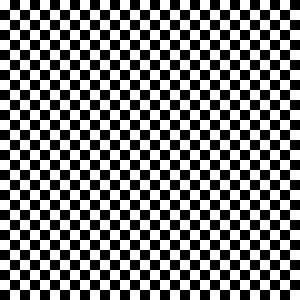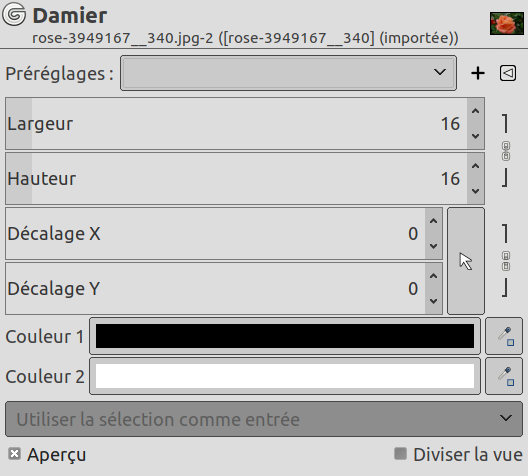Ce filtre crée un motif en damier remplaçant le contenu du calque actif. Les couleurs utilisées sont les couleurs d’avant- et d’arrière-plan de la Boîte à outils.
- Presets, « Input Type », Rognage, Blending Options, Aperçu, Merge filter, Split view
-
![[Note]](images/note.png)
Note Ces options sont décrites dans Section 2, « Options communes ».
- Largeur, Hauteur
-
Avec ces options, vous pouvez fixer la taille des cases du damier, en pixels, en hauteur et largeur.
L’augmentation séparée de Largeur et Hauteur crée des bandes verticales ou horizontales.
- Offset X, Offset Y
-
Ces options déplacent les cases horizontalement (X) ou verticalement (Y). Les limites de valeur sont les limites de l’écran.
- Color 1, Color 2
-
Couleur 1 par défaut est la couleur d’avant-plan de la boîte à outils. Couleur 2 par défaut est la couleur d’arrière-plan de la boîte à outils.
You can change these colors clicking on the color button or using the color picker on the right. Color picker size can be set in the GEGL Operation window under Toolbox.